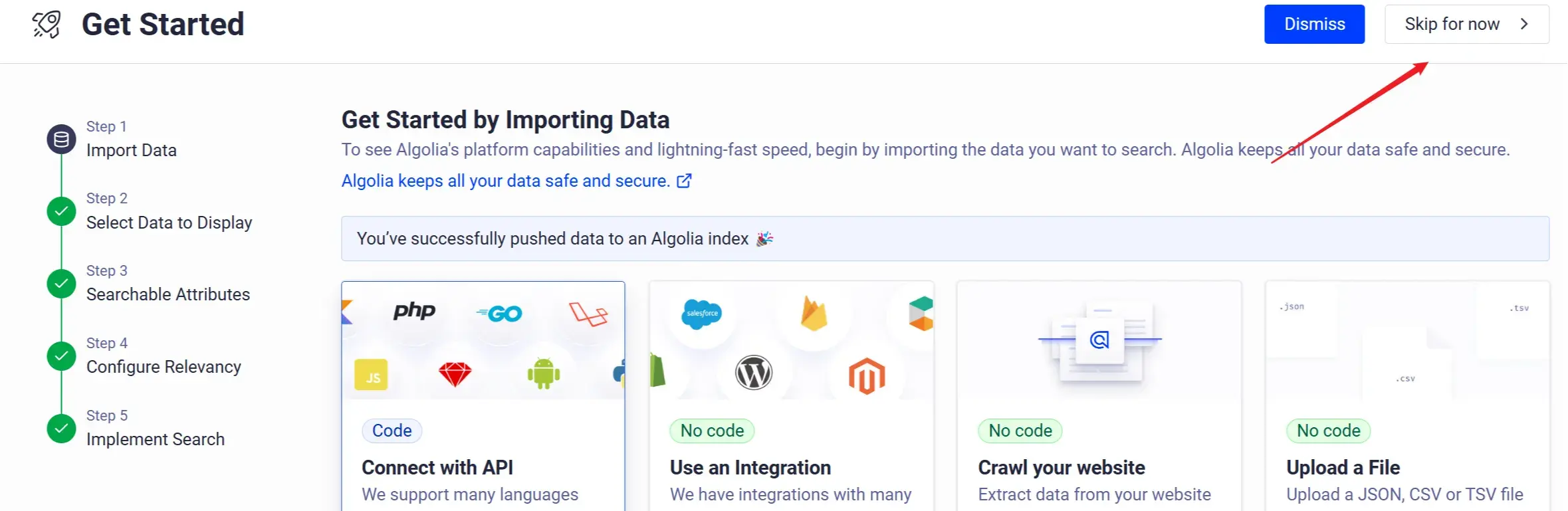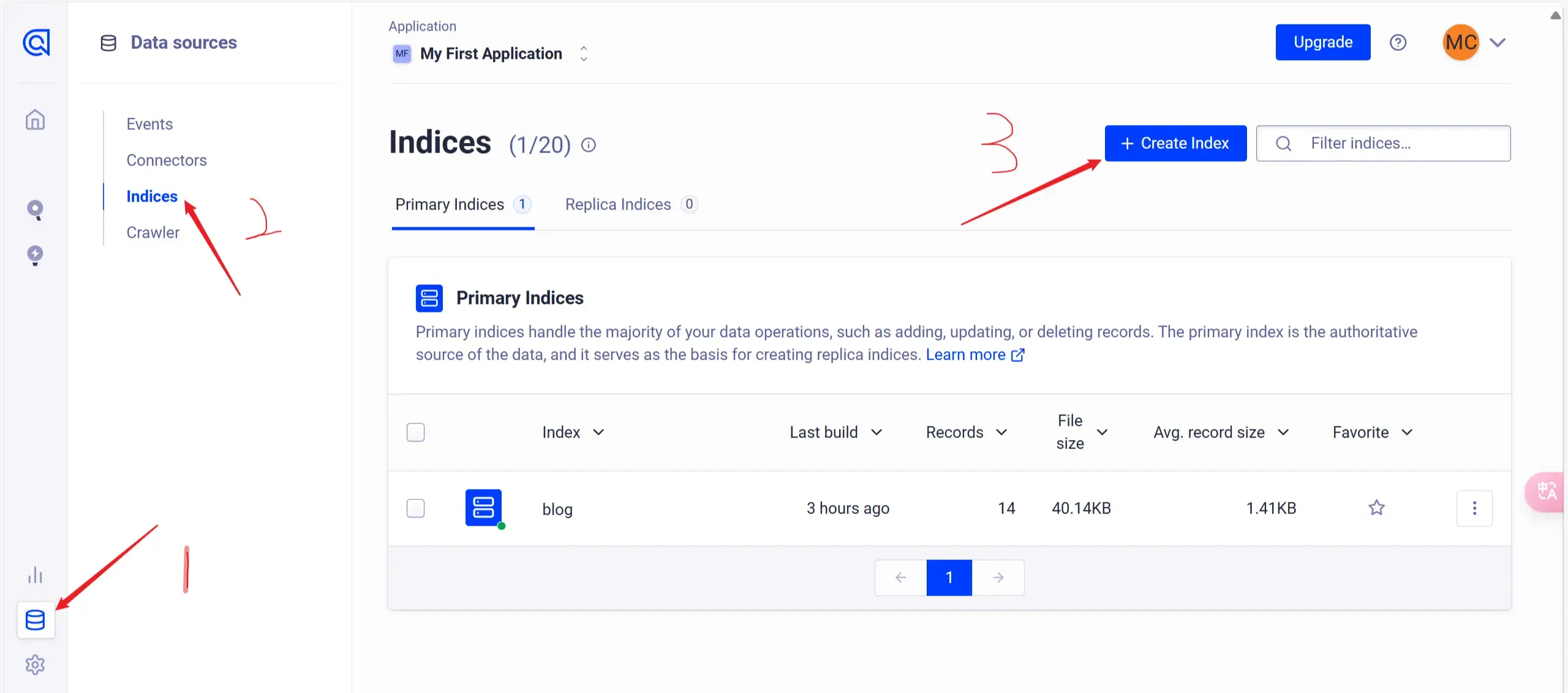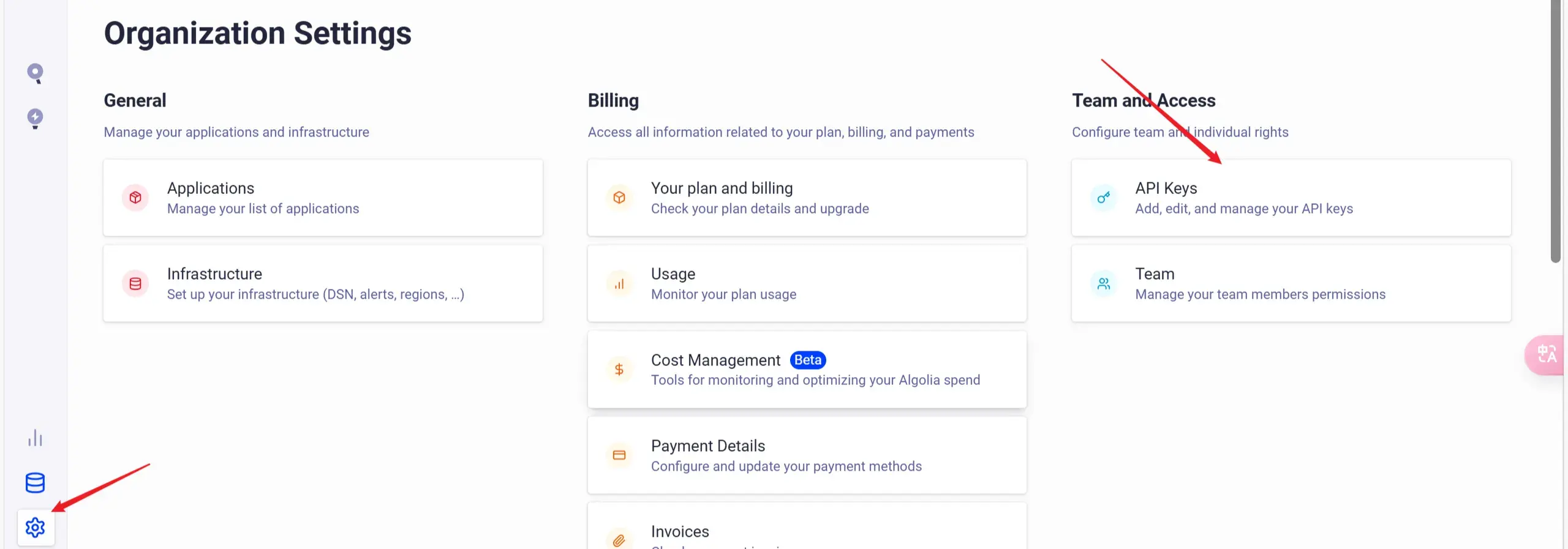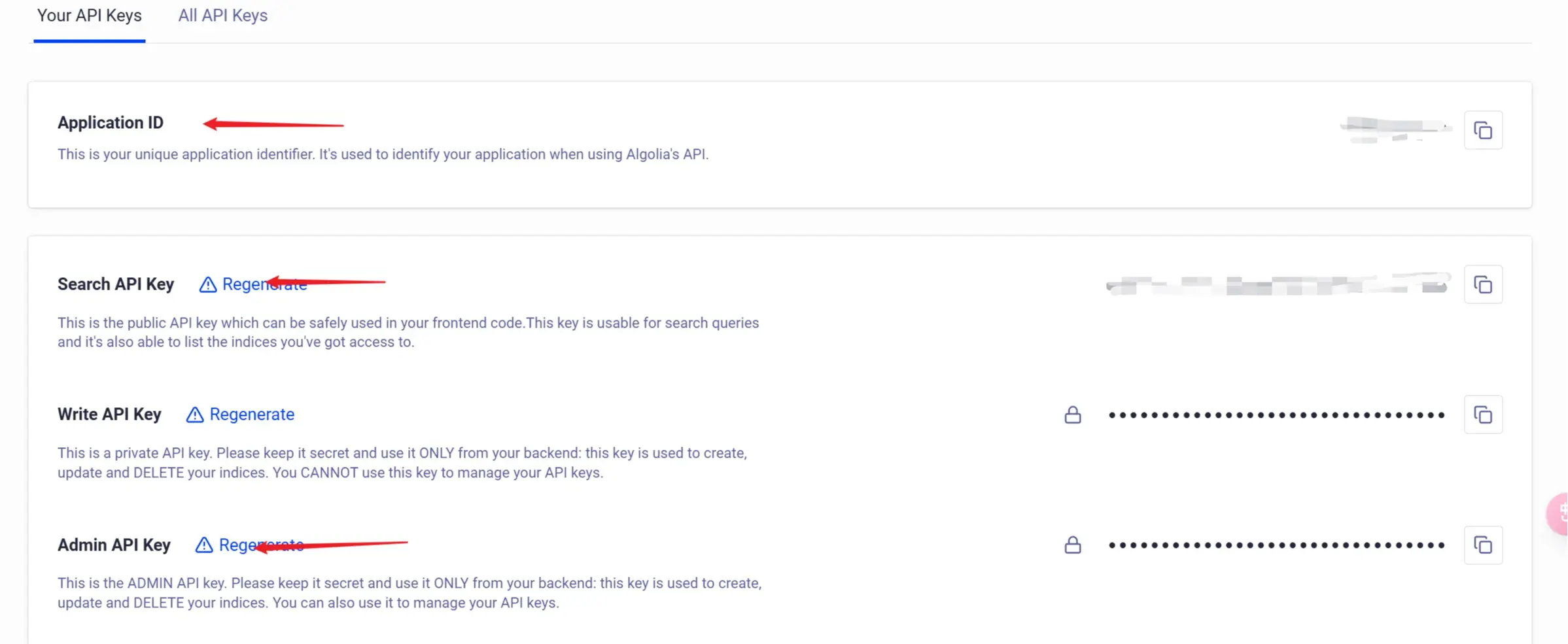algolia搜索功能配置
在Hexo博客中引入搜索功能,使用algolia优化浏览器SEO,介绍下algolia搜索功能的完整配置流程
本地引入algolia
在hexo中可供选择的有algolia和algolia_search两个插件,但algolia插件索引功能不如algolia_search,所以后续都讲解对象都为后者
安装
npm安装插件依赖1
npm install hexo-algoliasearch --save
在package.json中找到hexo-algoliasearch即为安装成功
配置主题_config
在_config.yml中添加配置项1
2
3
4
5
6
7
8
9
10
11
12
13
14
15algolia:
appId: "Your Application Card"
apiKey: "Your SearchAPI KEY"
adminApiKey: "Your aminAPI KEY"
chunkSize: 5000
indexName: "Your Index"
fields:
- content:strip:truncate,0,500
- excerpt:strip
- gallery
- permalink
- photos
- slug
- tags
- title
上述字符串中的内容为需要从algolia官网获取的apiKey和索引名称
其余配置项默认即可,如果要修改可看插件的说明hexo-algoliasearch
获取Algolia账号API
注册并登录algolia官网
跳过引导
新版本注册algolia后应该会先进入一个引导页面,不用管它,直接跳过
不得不说这个跳过按钮设置的很隐蔽,我最开始以为要在这里直接匹配网页,折腾了好久才发现只是个教程,可以直接跳过
创建索引
进入数据库图标的导航页,输入名称创建项目索引,之后它将用来记录网页的搜索匹配信息
获取API
进入设置页面并进入Api Keys页面
获取hexo-algoliasearch需要的api,后回到_config.yml配置文件中
algolia配置项修改
对algolia空缺的配置项分别填入上面获取的项,分别是:
- appId
- apiKey
- adminapikey
- indexname
前三项为api页面的账号api,indexname为上面创建的索引名
注意adminapikey不是writeapikey
修改butterfly主题下的search配置项
1 | search: |
关联索引
执行hexo algolia以关联索引,到此就配置完成了,理论上就可以在项目中使用algolia的搜索功能了
后续博客更新后重新执行hexo algolia以重新关联索引